Samsung lanzó la edición Galaxy J7 2017 en julio de 2017, y es fácil decir que fue uno de los dispositivos más buscados entre los usuarios que buscan comprar un dispositivo sin romper su banco. Pero sabemos qué más anhela, bueno, eso es root y recuperación TWRP para el dispositivo, porque una vez que se aficiona al acceso de superusuario y las ROM personalizadas, necesita estos dos trucos en su dispositivo para poder sentirse satisfecho con su propiedad.
Bueno, ¡buenas noticias entonces! La raíz del Galaxy J7 2017 y su recuperación TWRP están disponibles. Por supuesto, la raíz es bastante fácil de lograr en este conjunto una vez que obtenga la recuperación TWRP, que estuvo disponible solo ahora.
Tenga en cuenta que este es el modelo no. SM-J730F / G / GM / FD del que estamos hablando, ya que los operadores en EE. UU. Hicieron lo suficiente para confundir al mundo al presentar SM-J727 (x) como J7 2017, lo cual no es correcto. SM-J730 (x) es el J7 2017.
‘Actualización de Oreo para Galaxy A3, Galaxy A5 y Galaxy A7’
Ahora que Google ya ha lanzado la actualización de Oreo, sabemos que muchos de ustedes están esperando que las ROM personalizadas de Android 8.0 también caigan en el dispositivo, lo que creemos que debería llegar a su debido tiempo. Además, el dispositivo también es totalmente elegible para la actualización de Samsung Oreo, que debería llegar como OTA en algún momento del segundo trimestre de 2018.
En fin, basta de hablar, veamos cómo rootear el Galaxy J7 2017 e instalar una recuperación TWRP genial en él.
Galaxy J7 2017 Root y TWRP Recovery: descargas y guía de instalación
Descargas
Galaxy J7 2017 TWRP Recovery 3.1.1-1 – Herramienta de raíz Link SuperSU – Software de PC Link Odin – Enlace
Dispositivos soportados
Samsung Galaxy J7 2017, N º de Modelo. SM-J730F / FM / G / GM
Nota: Solo los modelos Galaxy J7 con procesador Exynos 7870 son elegibles con esta guía de recuperación y raíz TWRP.
No ¡Pruébelo en cualquier otro dispositivo!
Importante: Verifique el número de modelo de su dispositivo. en su caja de embalaje, o en Configuración> Acerca del dispositivo. Por cierto, asegúrese de usar una aplicación como Droid Info para asegurarse de que el modelo de su dispositivo no. es el dado arriba. Si no ve el mismo modelo no. y nombre en clave, entonces NO intente esto en su dispositivo.
¡Advertencia!
La garantía de su dispositivo puede quedar anulada si sigue los procedimientos que se proporcionan en esta página. Solo eres responsable de tu dispositivo. No seremos responsables si se produce algún daño en su dispositivo y / o sus componentes.
¡Apoyo!
Copia de seguridad de archivos importantes almacenados en su dispositivo antes de continuar con los pasos a continuación, de modo que, en caso de que algo salga mal, tenga una copia de seguridad de todos sus archivos importantes. ¡A veces, la instalación de Odin puede eliminar todo en su dispositivo!
Guía paso por paso
Paso 0. Asegúrese de haber habilitado el Desbloqueo OEM. Para esto:
Vaya a Configuración> Acerca del teléfono y luego toque ‘Número de compilación’ 7 veces o hasta que vea el mensaje ‘Ahora es un desarrollador’ emergente. Ahora regrese a Configuración y a Opciones de desarrollador. Ahora, busque Desbloqueo OEM y selecciónelo con su botón de alternancia.
En el caso que tú no puedo encontrar la opción de desbloqueo OEM en las opciones de desarrollador como se indica arriba, ignore este paso. Quizás esto no esté disponible para su dispositivo, lo cual no está mal. Estamos felices de no tenerlo, en realidad. Sin embargo, en caso de que se encuentre con un error llamado ‘Bloqueado por bloqueo de FRP‘, entonces significa que tiene la opción de desbloqueo de OEM y necesita habilitarla.
Paso 1. Descargar TWRP, SuperSU y Odin archivo desde arriba.
→ Transferir el kernel raíz y el archivo SuperSU en su Galaxy J7 2017. Mantenga el archivo Odin y TWRP en la PC.
Paso 2. Instalar en pc Driver Galaxy J7 2017 (¡el método 1 existe!) en primer lugar. Haga doble clic en el archivo .exe de los controladores para comenzar la instalación. (No es necesario si ya lo ha hecho).
Paso 3. Extraer el archivo Odin. Deberías obtener este archivo, Odin3 v3.10.6.exe (otros archivos podrían estar ocultos, por lo tanto, no.
Paso 4. Desconectar su Galaxy J7 2017 desde la PC si está conectado.
Paso 5. Arranque Galaxy J7 2017 en modo de descarga:
Apague su Galaxy J7 2017. Espere de 6 a 7 segundos después de que se apague la pantalla. Mantenga presionados los tres botones Encendido + Inicio + Bajar volumen juntos hasta que vea la pantalla de advertencia. Presione Subir volumen para continuar al modo de descarga.
Paso 6. Haga doble clic en el archivo extraído de Odin, Odin3 v3.10.6.exe, para abrir el Odin ventana, como se muestra a continuación. Tenga cuidado con Odin y haga lo que se le dice para evitar problemas.
Paso 7. Conectar su Galaxy J7 2017 a la PC ahora con un cable USB. Odin debería reconocer su Galaxy J7 2017. Es imprescindible. Cuando reconozca, verá ¡¡Adicional!! que aparece en el cuadro de registro en la parte inferior izquierda, y el primer cuadro debajo de ID: COM también mostrará un no. y convertir su fondo en azul. Mira la foto de abajo.
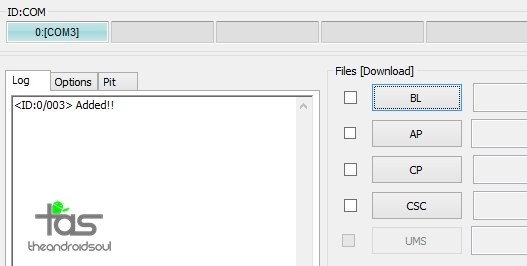
¡No puede continuar hasta que Odin reconozca su dispositivo y obtenga el Añadido! mensaje. Si no es así, debe instalar / reinstalar los controladores nuevamente y usar el cable original que vino con el dispositivo. Sobre todo, los conductores son el problema. También puedes probar diferentes puertos USB en tu PC, por cierto.
Paso 8. Carga la Archivo TWRP en Odin. Para esto, haga clic en el AP en Odin y luego seleccione el archivo TWRP en formato .TAR.
Paso 9. Asegurarse Repartición y Reinicio automático casilla de verificación son No seleccionado, en la pestaña Opciones. Tampoco use la pestaña PIT. Vuelva a la pestaña Registro por cierto, mostrará el progreso cuando presione el botón de inicio en el siguiente paso.
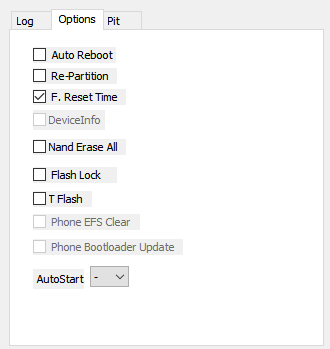
Paso 10. Haga clic en el comienzo en Odin ahora para comenzar a flashear el TWRP en su Galaxy J7 2017. Espere hasta que finalice la instalación, después de lo cual, obtendrá PASAR mensaje como se muestra a continuación después de la instalación exitosa de Odin.
Si Odin se atasca en conexión de configuración, entonces debes hacer todo esto de nuevo. Desconecte su dispositivo, cierre Odin, inicie el dispositivo en modo de descarga nuevamente, abra Odin, y luego seleccione TWRP y vuelva a actualizarlo como se dijo anteriormente. Si lo consigues FALLAR en el cuadro superior izquierdo, también debe actualizar el archivo TWRP nuevamente como se indicó anteriormente.
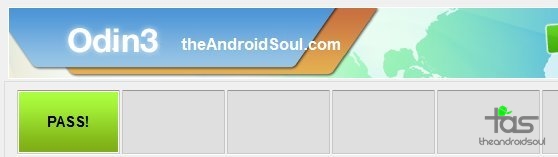
Paso 11. Su Galaxy J7 2017 permanecería en modo de descarga por sí mismo; no se reiniciará automáticamente porque desactivamos el reinicio automático en el paso 9 anterior, para que tenga tiempo de iniciar el modo de recuperación desde aquí. Reiniciar en modo de recuperación para acceder a la recuperación TWRP. (Lea ambos puntos a continuación de este paso antes de realizar este paso).
Mantenga presionado el botón Bajar volumen + Inicio + Botón de encendido juntos hasta la pantalla se apaga, pero una vez que se apaga, haz esto rápidamente: mientras mantiene presionado el botón de encendido y de inicio, prensa Botón para subir el volumen en lugar del botón para bajar el volumen para reiniciar en modo de recuperación.
Paso 12. En TWRP, toque Instalar en pc y luego seleccione el Raíz de SuperSU archivo. Luego, haga la acción de deslizar en la parte inferior para instalar el kernel. Toque el botón Atrás para volver a la pantalla principal de TWRP.
Paso 13. Toque en Reiniciar el sistema para reiniciar su Galaxy J7 2017, que ahora tendrá acceso de root. Una vez que el dispositivo se reinicia por completo y arranca en el sistema operativo Android, debe tener una nueva aplicación llamada SuperSU, que administra el acceso de root para las aplicaciones, lo que le permite controlar el acceso de superusuario qué aplicaciones y servicios lo tienen.
→ Eso es todo. ¡Disfrute del TWRP y del acceso root en su Galaxy J7 2017!
A acceder a la recuperación TWRP, tienes que reiniciar en modo de recuperación:
Apague su Galaxy J7 2017. Espere de 6 a 7 segundos después de que se apague la pantalla. Mantenga presionados los tres botones Subir volumen + Inicio + Encendido juntos hasta que vea el logotipo de Samsung en la pantalla.
Si necesita ayuda con esto, háganoslo saber a través de los comentarios a continuación y haremos todo lo posible para ayudarlo.
¡Muchas gracias por esto!
Echa un vistazo a: OnePlus 5 Root | Pixel Android Oreo Root
